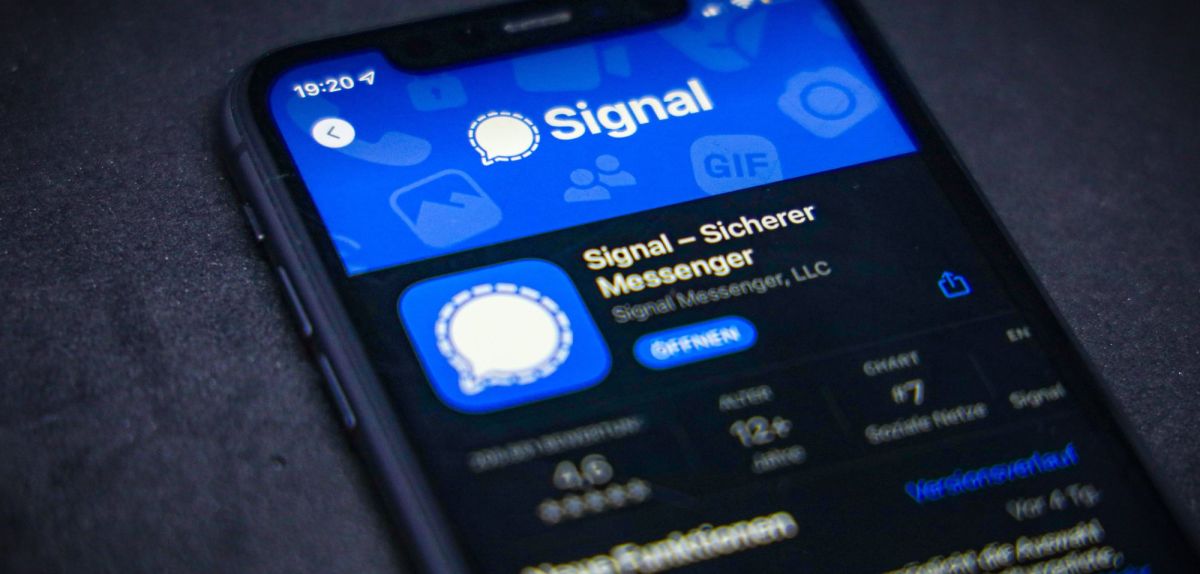Du möchtest mehr Speicherplatz oder Übersichtlichkeit in deinem Handy oder Laptop? Lies weiter, wenn du wissen willst, wie du Signal-Nachrichten löschen und damit richtig Ausmisten kannst.
Signal-Nachrichten löschen: Alles, was du wissen musst
Signal-Nachrichten löschen: Einzelne Nachrichten & ganze Unterhaltungen
Wenn du deine bereits versendeten Signal-Nachrichten löschen willst, geht das bereits in ein paar Schritten. Wir zeigen dir, wie du einzelne Nachrichten oder ganze Unterhaltungen auf Android- und iOS-Geräten sowie PCs löschst:
Einzelne Nachrichten löschen
#1 Android
- Öffne die Unterhaltung, tippe auf die Nachricht und halte sie dabei gedrückt.
- Wähle gegebenenfalls weitere Nachrichten aus, die du löschen willst, indem du auf diese tippst. Tippe alternativ auf die Drei-Punkt-Einstellungen > „Mehrere Auswählen“ und tippe dann alle Nachrichten an, die du löschen willst.
- Tippe dann im aufkommenden Menü auf „Löschen“ und wähle anschließend „Für mich löschen„.
Tipp: Du kannst Nachrichten nicht nur von deinem Handy löschen, sondern auch von dem der Empfänger*innen. Gehe dafür einfach wie oben beschrieben vor und klicke anstatt „Für mich löschen“ auf „Für jeden löschen„. Allerdings funktioniert dies nur für Nachrichten, die nicht vor länger als drei Stunden abgeschickt wurden. Ebenso ist das bei iOS-Geräten und PCs.
#2 iOS
- Öffne zuerst die Unterhaltung mit deinem Kontakt.
- Tippe dann auf die Nachricht und halte sie gedrückt. Alternativ kannst du auch auf „Auswählen“ und danach auf alle Nachrichten, die du löschen willst, tippen.
- Tippe nun auf „Löschen“ > „Für mich löschen“ oder „Für jeden löschen„.
Übrigens: Kanntest du schon diese sieben Vorteile, die Signal gegenüber WhatsApp hat?
#3 PCs
- Öffne zuerst die Unterhaltung und bewege den Mauszeiger in die Nachrichtenblase.
- Wähle anschließend „mehr“ > „Nachricht für mich löschen“ oder „Für jeden löschen“ aus.
- Bestätige abschließend, indem du auf „Löschen“ klickst.
Ganze Unterhaltungen löschen
#1 Android
- Gehe zur Unterhaltungsliste, tippe auf die ausgewählte Unterhaltung und halte diese gedrückt.
- Tippe dann auf weitere auszuwählende Unterhaltungen > „Löschen“ und wähle dann erneut „Löschen“ zur Bestätigung.
#2 iOS
- Gehe zur Unterhaltungsliste und wische die ausgewählte Unterhaltung nach links.
- Tippe dann auf „Löschen“ im roten Quadrat.
#3 PCs
- Öffne die Unterhaltung und klicke auf „Unterhaltungseinstellungen„.
- Wähle danach „Löschen“ aus und bestätige erneut mit „Löschen„.
Achtung: Es gibt zwei Dinge, auf die du bei Messengern wie Signal achten musst. In unserem separaten Artikel verraten wir dir, welche das sind.
Löschen aller Unterhaltungen
Das Löschen aller Unterhaltungen geht auf Signal auch. Allerdings funktioniert das nur für Android- und iOS-Geräte. Gehe dafür wie folgt vor:
#1 Android
Tippe in Signal auf dein Profil und dann auf > „Daten und Speicher“ > „Speicher verwalten“ > „Nachrichtenverlauf löschen“ > „Löschen„.
#2 iOS
- Tippe in Signal auf dein Profil und dann auf „Einstellungen„.
- Tippe anschließend auf „Unterhaltungen“ > „Unterhaltungsverlauf löschen“ > „Alles löschen„.
- Aktualisiere dann deine Signal-Kontaktliste: Gehe auf „Verfassen“ und ziehe die Kontaktliste nach unten.
Quelle: Signal
Seit dem 24. Februar 2022 herrscht Krieg in der Ukraine. Hier kannst du den Betroffenen helfen.